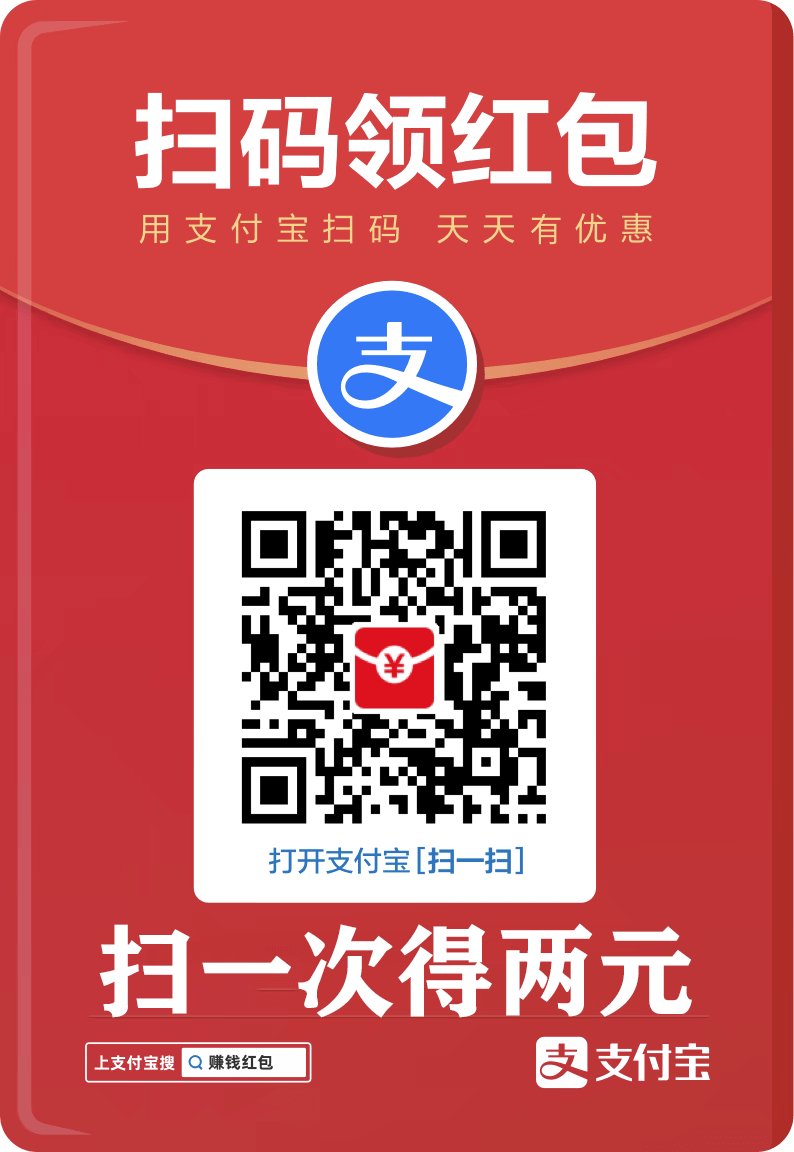您现在的位置是:网站首页> 编程资料编程资料
HTML5 Canvas的性能提高技巧经验分享html5教程调用绘图api画简单的圆形代码分享html5教程画矩形代码分享html5教程制作简单画板代码分享html5实现的便签特效(实战分享)用jQuery+CSS3+html5实现的变化的相册效果分享代码HTML5实现分享到微信好友朋友圈QQ好友QQ空间微博二维码功能
![]() 2021-09-01
797人已围观
2021-09-01
797人已围观
简介 本文为大家讲解下使用缓存技术实现预绘制,减少重复绘制Canvs内容以及避免使用浮点数坐标等来提高HTML5 Canvas的性能,感兴趣的朋友可以参考下哈,希望对大家有所帮助
使用缓存技术实现预绘制,减少重复绘制Canvs内容
很多时候我们在Canvas上绘制与更新,总是会保留一些不变的内容,对于这些内容
应该预先绘制缓存,而不是每次刷新。
直接绘制代码如下:
context.font="24px Arial";
context.fillStyle="blue";
context.fillText("Please press to exit game",5,50);
requestAnimationFrame(render);
使用缓存预绘制技术:
function render(context) {
context.drawImage(mText_canvas, 0, 0);
requestAnimationFrame(render);
}
function drawText(context) {
mText_canvas = document.createElement("canvas");
mText_canvas.width = 450;
mText_canvas.height = 54;
var m_context = mText_canvas.getContext("2d");
m_context.font="24px Arial";
m_context.fillStyle="blue";
m_context.fillText("Please press to exit game",5,50);
}
使用Canvas缓存绘制技术的时候,一定记得缓存Canvas对象大小要小于实际的Canvas 大小。尽量把绘制直线点的操作放在一起,而且尽量一次绘制完成,一个不好的代码如下:
for (var i = 0; i < points.length - 1; i++) {
var p1 = points[i];
var p2 = points[i+1];
context.beginPath();
context.moveTo(p1.x, p1.y);
context.lineTo(p2.x, p2.y);
context.stroke();
}
修改以后性能较高的代码如下:
context.beginPath();
for (var i = 0; i < points.length - 1; i++) {
var p1 = points[i];
var p2 = points[i+1];
context.moveTo(p1.x, p1.y);
context.lineTo(p2.x, p2.y);
}
context.stroke();
避免不必要的Canvas绘制状态频繁切换,一个频繁切换绘制style的例子如下:
var GAP = 10;
for(var i=0; i<10; i++) {
context.fillStyle = (i % 2 ? "blue" : "red");
context.fillRect(0, i * GAP, 400, GAP);
}
避免频繁切换绘制状态,性能更好的绘制代码如下:
// even
context.fillStyle = "red";
for (var i = 0; i < 5; i++) {
context.fillRect(0, (i*2) * GAP, 400, GAP);
}
// odd
context.fillStyle = "blue";
for (var i = 0; i < 5; i++) {
context.fillRect(0, (i*2+1) * GAP, 400, GAP);
}
绘制时,只绘制需要更新的区域,任何时候都要避免不必要的重复绘制与额外开销。对于复杂的场景绘制使用分层绘制技术,分为前景与背景分别绘制。定义Canvas层的
HTML如下:
如果没有必要,要尽量避免使用绘制特效,如阴影,模糊等。
避免使用浮点数坐标
绘制图形时,长度与坐标应选取整数而不是浮点数,原因在于Canvas支持半个像素绘制会根据小数位实现插值算法实现绘制图像的反锯齿效果,如果没有必要请不要选择浮点数值。
清空Canvas上的绘制内容:
context.clearRect(0, 0, canvas.width,canvas.height)
但是其实在Canvas还有一种类似hack的清空方法:
canvas.width = canvas.width;
也可以实现清空canvas上内容的效果,但是在某些浏览器上可能不支持。
很多时候我们在Canvas上绘制与更新,总是会保留一些不变的内容,对于这些内容
应该预先绘制缓存,而不是每次刷新。
直接绘制代码如下:
复制代码
代码如下:context.font="24px Arial";
context.fillStyle="blue";
context.fillText("Please press
requestAnimationFrame(render);
使用缓存预绘制技术:
复制代码
代码如下:function render(context) {
context.drawImage(mText_canvas, 0, 0);
requestAnimationFrame(render);
}
function drawText(context) {
mText_canvas = document.createElement("canvas");
mText_canvas.width = 450;
mText_canvas.height = 54;
var m_context = mText_canvas.getContext("2d");
m_context.font="24px Arial";
m_context.fillStyle="blue";
m_context.fillText("Please press
}
使用Canvas缓存绘制技术的时候,一定记得缓存Canvas对象大小要小于实际的Canvas 大小。尽量把绘制直线点的操作放在一起,而且尽量一次绘制完成,一个不好的代码如下:
复制代码
代码如下:for (var i = 0; i < points.length - 1; i++) {
var p1 = points[i];
var p2 = points[i+1];
context.beginPath();
context.moveTo(p1.x, p1.y);
context.lineTo(p2.x, p2.y);
context.stroke();
}
修改以后性能较高的代码如下:
复制代码
代码如下:context.beginPath();
for (var i = 0; i < points.length - 1; i++) {
var p1 = points[i];
var p2 = points[i+1];
context.moveTo(p1.x, p1.y);
context.lineTo(p2.x, p2.y);
}
context.stroke();
避免不必要的Canvas绘制状态频繁切换,一个频繁切换绘制style的例子如下:
复制代码
代码如下:var GAP = 10;
for(var i=0; i<10; i++) {
context.fillStyle = (i % 2 ? "blue" : "red");
context.fillRect(0, i * GAP, 400, GAP);
}
避免频繁切换绘制状态,性能更好的绘制代码如下:
复制代码
代码如下:// even
context.fillStyle = "red";
for (var i = 0; i < 5; i++) {
context.fillRect(0, (i*2) * GAP, 400, GAP);
}
// odd
context.fillStyle = "blue";
for (var i = 0; i < 5; i++) {
context.fillRect(0, (i*2+1) * GAP, 400, GAP);
}
绘制时,只绘制需要更新的区域,任何时候都要避免不必要的重复绘制与额外开销。对于复杂的场景绘制使用分层绘制技术,分为前景与背景分别绘制。定义Canvas层的
HTML如下:
复制代码
代码如下:如果没有必要,要尽量避免使用绘制特效,如阴影,模糊等。
避免使用浮点数坐标
绘制图形时,长度与坐标应选取整数而不是浮点数,原因在于Canvas支持半个像素绘制会根据小数位实现插值算法实现绘制图像的反锯齿效果,如果没有必要请不要选择浮点数值。
清空Canvas上的绘制内容:
context.clearRect(0, 0, canvas.width,canvas.height)
但是其实在Canvas还有一种类似hack的清空方法:
canvas.width = canvas.width;
也可以实现清空canvas上内容的效果,但是在某些浏览器上可能不支持。
相关内容
- html5 CSS过度-webkit-transition使用介绍html5实现点击弹出图片功能html5 录制mp3音频支持采样率和比特率设置html5表单的required属性使用html5调用摄像头实例代码HTML5页面音频自动播放的实现方式Html5大屏数据可视化开发的实现html实现弹窗的实例HTML5来实现本地文件读取和写入的实现方法HTML 罗盘式时钟的实现HTML5简单实现添加背景音乐的几种方法
- 仿CSDN Blog返回页面顶部功能实现原理及代码html5实现点击弹出图片功能html5 录制mp3音频支持采样率和比特率设置html5表单的required属性使用html5调用摄像头实例代码HTML5页面音频自动播放的实现方式Html5大屏数据可视化开发的实现html实现弹窗的实例HTML5来实现本地文件读取和写入的实现方法HTML 罗盘式时钟的实现HTML5简单实现添加背景音乐的几种方法
- Html5实现iPhone开机界面示例代码html5实现点击弹出图片功能html5 录制mp3音频支持采样率和比特率设置html5表单的required属性使用html5调用摄像头实例代码HTML5页面音频自动播放的实现方式Html5大屏数据可视化开发的实现html实现弹窗的实例HTML5来实现本地文件读取和写入的实现方法HTML 罗盘式时钟的实现HTML5简单实现添加背景音乐的几种方法
- html5 input属性使用示例详解移动端HTML5页面端去掉input输入框的白色背景和边框(兼容AndroidHTML 5 input placeholder 属性如何完美兼任ieHTML5 input元素类型:email及url介绍HTML5输入框下拉菜单功能的示例代码html5实现输入框fixed定位在屏幕最底部兼容性HTML5中input输入框默认提示文字向左向右移动的示例代码
- HTML中使用SVG与SVG预定义形状元素介绍html5实现点击弹出图片功能html5 录制mp3音频支持采样率和比特率设置html5表单的required属性使用html5调用摄像头实例代码HTML5页面音频自动播放的实现方式Html5大屏数据可视化开发的实现html实现弹窗的实例HTML5来实现本地文件读取和写入的实现方法HTML 罗盘式时钟的实现HTML5简单实现添加背景音乐的几种方法
- html5贪吃蛇游戏使用63行代码完美实现一款简单的使用键盘按键的Html5贪吃蛇特效HTML5 贪吃蛇游戏实现思路及源代码基于html5实现的愤怒的小鸟网页游戏特效源码基于HTML5实现的捕鱼达人网页游戏动画特效源码HTML5实现的网页游戏太空战机源码驴子跳游戏 HTML5+CSS3网页游戏源码HTML5 Javascript 五彩连珠网页游戏 脚本 基于HTML5制作贪吃蛇游戏(手机网页版)
- 通过Canvas及File API缩放并上传图片完整示例详解如何用HTML5 Canvas API控制图片的缩放变换HTML5 Canvas实现图片缩放、翻转、颜色渐变的代码示例Html5 Canvas实现图片标记、缩放、移动和保存历史状态功能 (附转换公
- HTML5新增的Css选择器、伪类介绍html5实现点击弹出图片功能html5 录制mp3音频支持采样率和比特率设置html5表单的required属性使用html5调用摄像头实例代码HTML5页面音频自动播放的实现方式Html5大屏数据可视化开发的实现html实现弹窗的实例HTML5来实现本地文件读取和写入的实现方法HTML 罗盘式时钟的实现HTML5简单实现添加背景音乐的几种方法
- HTML5 自动聚焦(autofocus)属性使用介绍html5实现点击弹出图片功能html5 录制mp3音频支持采样率和比特率设置html5表单的required属性使用html5调用摄像头实例代码HTML5页面音频自动播放的实现方式Html5大屏数据可视化开发的实现html实现弹窗的实例HTML5来实现本地文件读取和写入的实现方法HTML 罗盘式时钟的实现HTML5简单实现添加背景音乐的几种方法
- HTML5 placeholder(空白提示)属性介绍HTML5 placeholder属性详解让IE下支持Html5的placeholder属性的插件ie placeholder属性的兼容性问题解决方法HTML 5 input placeholder 属性如何完美兼任ie限制html文本框input只能输入数字和小数点使一个input文本框随其中内容而变化长度的方法使用placeholder属性设置input文本框的提示信息